Τι είναι το Text Recovery Converter και πώς να το χρησιμοποιήσετε
«Έχω ένα έγγραφο, αλλά όταν το ανοίγω, το Word μου λέει ότι δεν μπορεί να διαβάσει αυτό το έγγραφο και μου προτείνει να χρησιμοποιήσω τον μετατροπέα ανάκτησης κειμένου. Πώς μπορώ να τον χρησιμοποιήσω;» Ως ενσωματωμένη λειτουργία στο Microsoft Word, οι περισσότεροι άνθρωποι δεν γνωρίζουν τι Μετατροπέας ανάκτησης κειμένου είναι, για να μην αναφέρουμε τον τρόπο χρήσης του και άλλες σχετικές γνώσεις. Ο οδηγός μας θα περιγράψει αυτήν τη λειτουργία και θα σας πει πώς να τη χρησιμοποιήσετε για να ανακτήσετε κείμενο από κατεστραμμένα ή αλλοιωμένα έγγραφα και αρχεία.
ΠΕΡΙΕΧΟΜΕΝΟ ΣΕΛΙΔΑΣ:
Μέρος 1: Τι είναι ο μετατροπέας ανάκτησης κειμένου
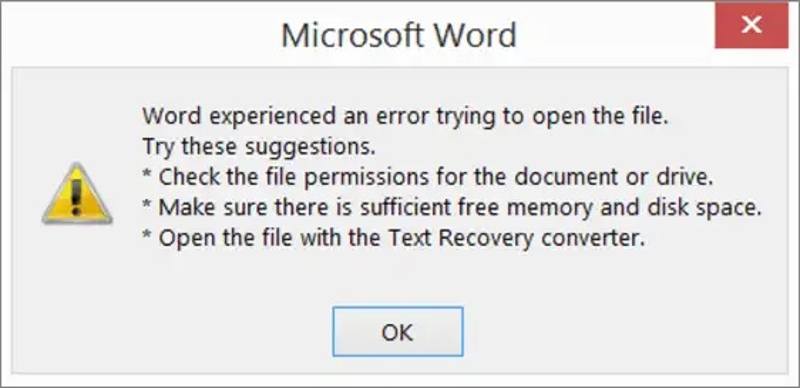
Τι είναι το Text Recovery Converter στο Microsoft Word για Mac/PC; Είναι μια κρίσιμη λειτουργία ενσωματωμένη στο Microsoft Word. Διασώζει κείμενο από κατεστραμμένα ή αλλοιωμένα έγγραφα και επαναφέρει μη αναγνώσιμα αρχεία σε αναγνώσιμα έγγραφα για την ελαχιστοποίηση της απώλειας δεδομένων. Αυτή η λειτουργία μπορεί να ανακτήσει κρίσιμες πληροφορίες ακόμα και όταν κάτι πάει στραβά. Αυτή η λειτουργία είναι ιδιαίτερα χρήσιμη όταν:
Ένα έγγραφο του Word παρουσιάζει σφάλμα κατά την αποθήκευσή του.
Εμφανίζεται σφάλμα κατά το άνοιγμα ενός αρχείου.
Το αρχείο ανοίγει σε MS Word αλλά εμφανίζει μη αναγνώσιμο περιεχόμενο ή κενές σελίδες.
Το Microsoft Word Text Recovery Converter λειτουργεί κυρίως για έγγραφα. Μπορεί να εξαγάγει κείμενο, αλλά η μορφοποίηση και οι πίνακες ενδέχεται να μην διατηρούνται τέλεια. Επιπλέον, λειτουργεί και για αρχεία που δεν είναι έγγραφα, όπως HTML και άλλα.
Λάβετε υπόψη ότι αυτή η λειτουργία ανακτά μόνο κείμενο αλλά όχι εικόνες. Ωστόσο, εξακολουθεί να είναι ένα απαραίτητο βήμα πριν δοκιμάσετε άλλα προηγμένα εργαλεία ανάκτησης αρχείων.
Μέρος 2: Πώς να ανακτήσετε το Word με το Text Recovery Converter
Η μέθοδος ανοίγματος αρχείων με το Text Recovery Converter είναι λίγο διαφορετική, ανάλογα με την έκδοση του MS Word που χρησιμοποιείτε. Παρακάτω παρουσιάζουμε τη διαδικασία σε Windows και Mac αντίστοιχα:
Πώς να ανοίξετε ένα αρχείο με το Text Recovery Converter σε υπολογιστή
Βήμα 1. Ανοίξτε το MS Word στην επιφάνεια εργασίας σας.
Βήμα 2. Πηγαίνετε στο Αρχεία καρτέλα στην πάνω κορδέλα.
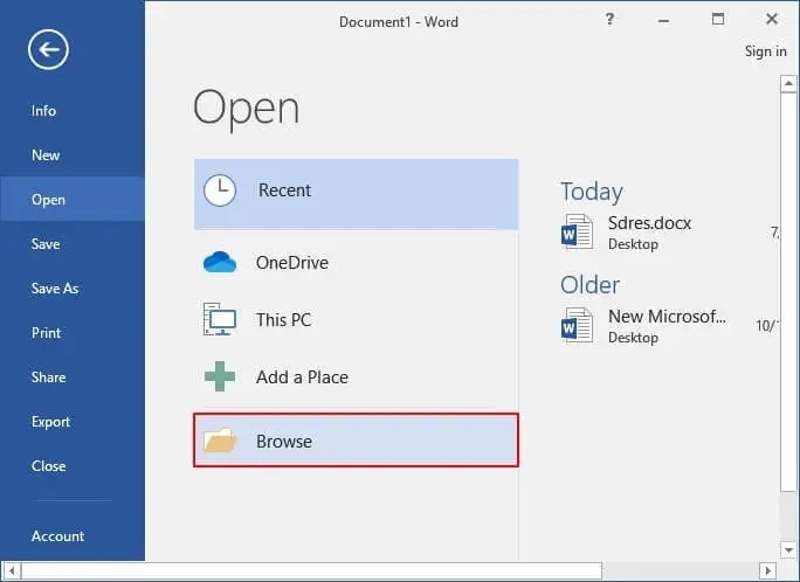
Βήμα 3. Εντοπίστε και κάντε κλικ στο Ανοικτό μενού και επιλέξτε Αναζήτηση.
Βήμα 4. Όταν εμφανιστεί το παράθυρο Εξερεύνησης Αρχείων, μεταβείτε στον φάκελο που αποθηκεύει το κατεστραμμένο αρχείο και επιλέξτε το.
Βήμα 5. Κάντε κλικ και αναπτύξτε το Ολα τα αρχεία επιλογή, μετακινηθείτε προς τα κάτω και επιλέξτε Ανάκτηση κειμένου από οποιοδήποτε αρχείο.
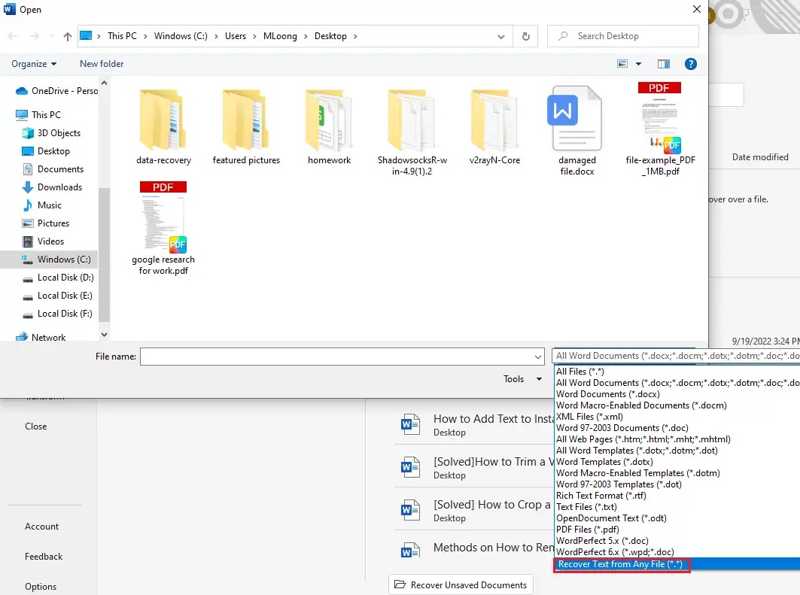
Βήμα 6. Στη συνέχεια, πατήστε το Ανοικτό αναπτυσσόμενη επιλογή και επιλέξτε Άνοιγμα και επιδιόρθωση.
Βήμα 7. Τώρα, μπορείτε να αποθηκεύσετε και να αντιγράψετε το κείμενο στο αρχείο σας.
Πώς να ανοίξετε ένα αρχείο με το Text Recovery Converter σε Mac
Βήμα 1. Ανοίξτε την εφαρμογή Word από το Εφαρμογές φάκελο.
Βήμα 2. Κάντε κλικ στο Αρχεία μενού και επιλέξτε Ανοικτό Από τη γραμμή μενού.
Βήμα 3. Μεταβείτε στη θέση όπου είναι αποθηκευμένο το κατεστραμμένο αρχείο και επιλέξτε το αρχείο.
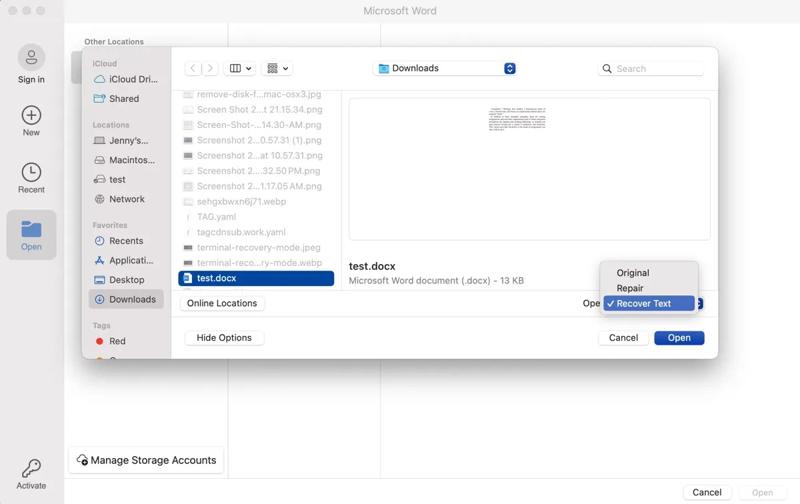
Βήμα 4. Τραβήξτε προς τα κάτω το Ανοικτό και επιλέξτε Ανάκτηση κειμένου.
Βήμα 5. Στη συνέχεια, κάντε κλικ στο Ανοικτό κουμπί.
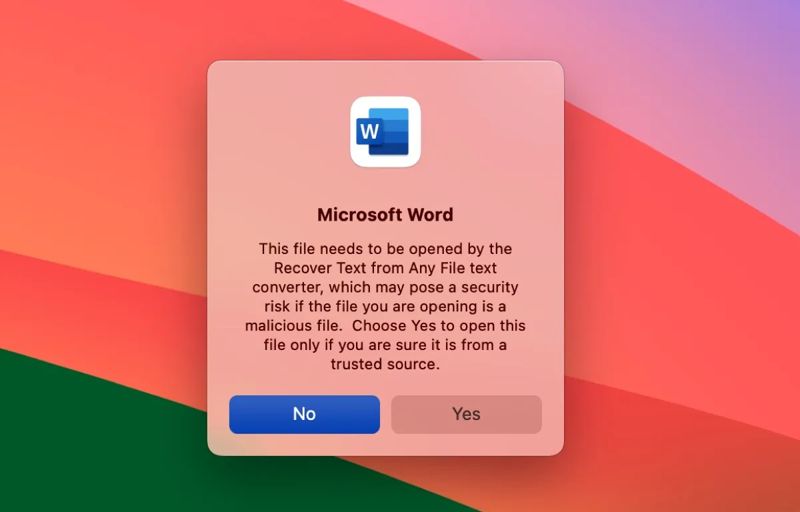
Βήμα 6. Όταν σας ζητηθεί, πατήστε Ναι στο παράθυρο διαλόγου ειδοποίησης.
Μέρος 3: Περισσότερες επιλογές για την ανάκτηση εγγράφων χωρίς μετατροπέα ανάκτησης κειμένου
Όπως αναφέρθηκε προηγουμένως, η δωρεάν ενσωματωμένη λειτουργία έχει αρκετά μειονεκτήματα. Δεν είναι διαθέσιμη για όλα τα κατεστραμμένα ή κατεστραμμένα αρχεία. Επιπλέον, μπορεί να εξαγάγει μόνο κείμενο από έγγραφα. Αυτό καθιστά το ποσοστό επιτυχίας αρκετά χαμηλό. Μοιραζόμαστε περισσότερες επιλογές για την ανάκτηση και την επιδιόρθωση των εγγράφων σας.
Πώς να ανακτήσετε ένα έγγραφο με τα Έγγραφα Google
Βήμα 1. Αποκτήστε πρόσβαση στο Google Drive από το πρόγραμμα περιήγησής σας ή από την εφαρμογή-πελάτη για υπολογιστές.
Βήμα 2. Συνδεθείτε με τον λογαριασμό σας Google.
Βήμα 3. Πατήστε Νέα Και επιλέξτε Ανέβασμα αρχείου.
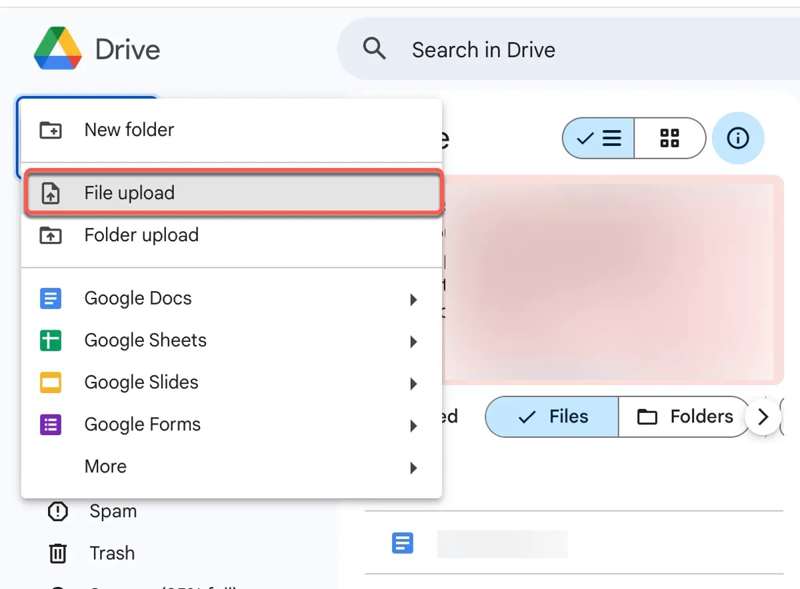
Βήμα 4. Επιλέξτε το κατεστραμμένο έγγραφο και κάντε κλικ στο Ανοικτό κουμπί.
Βήμα 5. Αφού ανεβάσετε το αρχείο, ανοίξτε το στο Google Drive.
Βήμα 6. Πηγαίνετε στο Αρχεία μενού και επιλέξτε Αποθήκευση ως Έγγραφα Google.
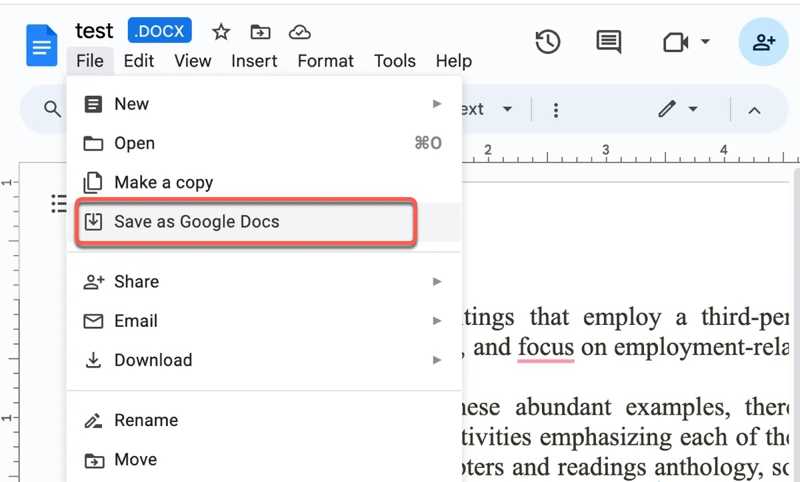
Βήμα 7. Στη συνέχεια, κάντε κλικ στο Αρχεία μενού, επιλέξτε Λήψηκαι επιλέξτε Το Microsoft Word.
Βήμα 8. Ορίστε έναν σωστό προορισμό και κατεβάστε το αρχείο.
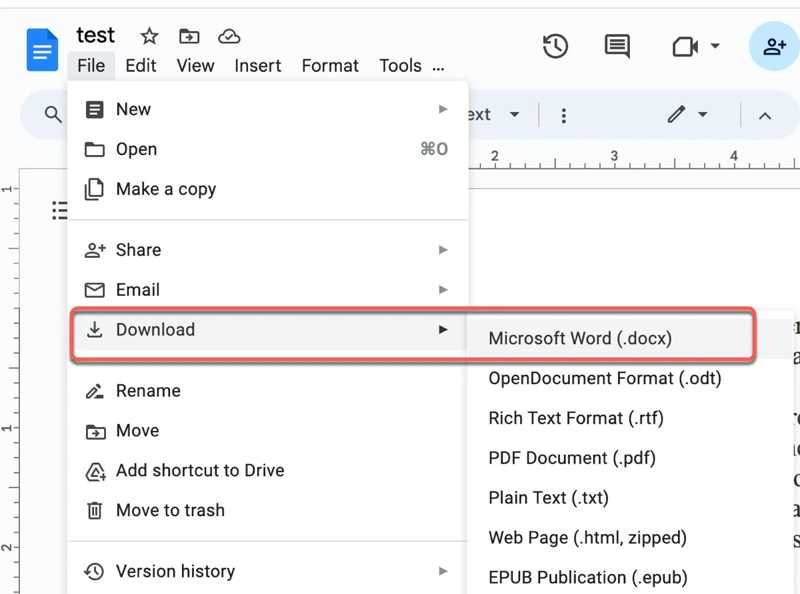
Βήμα 9. Τώρα, μπορείτε να το ανοίξετε σε MS Word και να ελέγξετε αν η εναλλακτική λύση του online Text Recovery Converter το ανακτά.
Πώς να ανακτήσετε ένα αρχείο χρησιμοποιώντας την ανάκτηση δεδομένων
Το δωρεάν Text Recovery Converter μπορεί να διορθώσει μόνο αρχεία με βασικές ζημιές. Επιπλέον, δεν μπορεί να ανακτήσει εικόνες, φόρμες και tablet από τα έγγραφά σας. Ευτυχώς, υπάρχουν μερικά εργαλεία ανάκτησης δεδομένων. Apeaksoft Data Recovery, για παράδειγμα, μπορεί να σας βοηθήσει να ανακτήσετε κατεστραμμένα αρχεία, έγγραφα, φωτογραφίες, βίντεο, email και άλλα.
Ο καλύτερος τρόπος για να ανακτήσετε αρχεία χωρίς το Text Recovery Converter
- Ανακτήστε οποιοδήποτε αρχείο, συμπεριλαμβανομένων εγγράφων, εικόνων, βίντεο κ.λπ.
- Διαθέσιμο για ένα ευρύ φάσμα σεναρίων, συμπεριλαμβανομένων μη αναγνώσιμων αρχείων.
- Διατηρήστε τα αρχεία σας στην αρχική τους κατάσταση μετά την ανάκτηση.
- Ανάκτηση αρχείων από εσωτερικούς και εξωτερικούς δίσκους από εργοστασιακή επανεκκίνηση, σχηματισμός και άλλα.
- Υποστήριξη αφαιρούμενων μέσων, όπως κάρτες SD, USB, τηλέφωνα, κάμερες κ.λπ.
Ασφαλής λήψη
Ασφαλής λήψη

Πώς να ανακτήσετε αρχεία χωρίς το Text Recovery Converter
Βήμα 1. Σαρώστε τα αρχεία σας
Εκκινήστε το καλύτερο λογισμικό ανάκτησης δεδομένων αφού το εγκαταστήσετε στον υπολογιστή σας, όταν το Text Recovery Converter δεν είναι διαθέσιμο. Υπάρχει μια άλλη έκδοση για χρήστες Mac. Μεταβείτε στο Αποκατάσταση σκληρού δίσκου στην πλαϊνή γραμμή και επιλέξτε τη μονάδα δίσκου προορισμού. Εάν χρειάζεται να ανακτήσετε έγγραφα από εξωτερικές μονάδες δίσκου, μεταβείτε στην Ανάκτηση κάρτας USB/SDκαρτέλα y. Κάντε κλικ στο έναρξη σάρωσης για να ξεκινήσει η σάρωση της μονάδας δίσκου σας.

Βήμα 2. Προεπισκόπηση εγγράφων
Όταν ολοκληρωθεί η γρήγορη σάρωση, το λογισμικό θα εκτελέσει αυτόματα μια βαθιά σάρωση. Στη συνέχεια, μεταβείτε στο Λίστα τύπων καρτέλα και επιλέξτε τους επιθυμητούς τύπους αρχείων, όπως έγγραφαΜπορείτε επίσης να εντοπίσετε γρήγορα συγκεκριμένα αρχεία χρησιμοποιώντας το Φίλτρα εργαλείο. Προεπισκόπηση των ανακτήσιμων αρχείων και των πληροφοριών αρχείων. Για παράδειγμα, μπορείτε ανακτήσει τα διαγραμμένα βίντεο με αυτό.

Βήμα 3. Ανάκτηση αρχείων
Τέλος, επιλέξτε τα πλαίσια δίπλα στα αρχεία που θέλετε και κάντε κλικ στο Ανάκτηση κουμπί. Επιλέξτε έναν κατάλληλο φάκελο προορισμού και επιβεβαιώστε τον για να αποθηκεύσετε τα έγγραφα σε άλλη τοποθεσία. Όταν ολοκληρωθεί, μπορείτε να μεταβείτε στην τοποθεσία και να ανοίξετε τα αρχεία σας.

Συμπέρασμα
Τώρα, θα πρέπει να καταλάβετε τι Μετατροπέας ανάκτησης κειμένου και πώς να το χρησιμοποιήσετε για την ανάκτηση κατεστραμμένων ή αλλοιωμένων εγγράφων Word σε Windows και Mac. Παρόλο που είναι απλό, αξίζει να δοκιμάσετε αυτήν την ενσωματωμένη λειτουργία εάν τα αρχεία σας ξαφνικά γίνουν δυσανάγνωστα. Επιπλέον, προτείνουμε περισσότερες επιλογές για την ανάκτηση των εγγράφων σας. Τα Έγγραφα Google μπορούν να επιδιορθώσουν κατεστραμμένα έγγραφα online. Η Ανάκτηση Δεδομένων Apeaksoft είναι ένας αποτελεσματικός τρόπος για να ανακτήσετε τα αρχεία σας. Εάν έχετε άλλες ερωτήσεις σχετικά με αυτήν τη λειτουργία, γράψτε τις παρακάτω.
Σχετικά άρθρα
Πώς να επαναφέρετε το iPhone; Αυτό το άρθρο θα παρουσιάσει πώς να επαναφέρετε το iPhone από το iCloud και το iTunes backup, στις εργοστασιακές ρυθμίσεις και θα σας βοηθήσει να βγείτε από τη λειτουργία ανάκτησης.
Εάν διαγράφετε εσφαλμένα μηνύματα κειμένου σε Android ή iPhone, μπορείτε να βρείτε τον καλύτερο τρόπο για την αποκατάσταση των διαγραμμένων μηνυμάτων από αυτήν την ανάρτηση.
Οι επαφές της Samsung έχουν διαγραφεί ή χαθεί; Ακολουθήστε 3 τρόπους εδώ για να λάβετε μια γρήγορη και ασφαλή ανάκτηση επαφών από τα Samsung Galaxy S9/S8/S7, Note 9 κ.λπ. με απλά βήματα.
Μερικές φορές, είναι απαραίτητο να ανακτήσουμε τα διαγραμμένα μηνύματα Kik μετά την αποσύνδεση. Διαβάστε αυτόν τον οδηγό και μάθετε 3 τρόπους στο τηλέφωνό σας iOS/Android.

